Cómo conectar un mando de Stadia para jugar en 'streaming' desde el móvil
Juega en cualquier sitio con la calidad del mejor PC.

Como sabéis, Google quiere entrar a formar parte de la industria de los videojuegos para competir con Sony, Microsoft, Nintendo, Valve, etc., y lejos de lanzar una consola como tal, optó por lo que mejor se le da, el streaming, la nube y esas cosas. Así que el resultado de ese intento se llama Stadia y desde hace algunas semanas ya es posible jugarlo desde la pantalla de nuestros teléfonos móviles Android.

Y es que, de momento, no todos los modelos están soportados y solo unas pocas marcas pueden reproducir en tiempo real estas partidas con una calidad realmente buena. De momento, esta es la lista, aunque parece que irá creciendo en los próximos tiempos:
- Pixel 2, 2XL, 3, 3XL, 3a, 3a XL, 4 y 4XL
- Samsung S8, S8+, S8 Active y Note 8
- Samsung S9, S9+ y Note 9
- Samsung S10, S10+, Note 10 y Note 10+
- Samsung S20, S20+ y S20 Ultra
- OnePlus 8 y 8 Pro
- Asus ROG Phone y ROG Phone II
- Razer Phone y Razer Phone II
Vamos a conectar un mando oficial
Stadia tiene un gamepad oficial que funciona indistintamente con el smartphone, un ordenador a través de Chrome o con la tele, gracias a un Chromecast Ultra, pero nosotros vamos a usarlo con nuestro teléfono. ¿Qué necesitamos? Pues un cable USB-C a USB-C, para conectarlo directamente al terminal. En el momento que lo hagáis, recibiréis un mensaje en pantalla donde os anuncia que ya lo ha detectado y os pregunta si queréis que cada vez que lo enchuféis, aparezca la app de Stadia.
Lo recomendable es decirle que sí, para agilizar las partidas en un futuro. A continuación se abrirá la app para jugar y veremos arriba a la derecha un icono con forma de gamepad. Lo pulsamos si queremos confirmar que el mando de Stadia está vinculado al teléfono. Si confiamos ciegamente en que lo estará, simplemente resta elegir la pantalla donde queremos jugar.
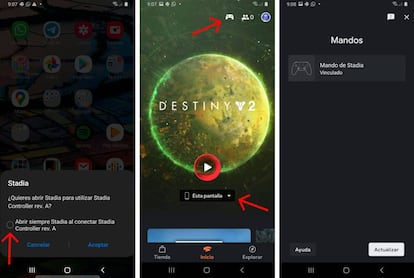
En ese selector que veis debajo justo del play es posible escoger dónde jugar. Si tenéis un Chromecast Ultra podréis seleccionarlo ahí, para que se inicie en la televisión, pero como queremos jugar en el smartphone, dejamos la opción "Esta pantalla". Ahora solo hay que pulsar en el enorme botón rojo de iniciar partida que veis justo debajo del logo de (en este caso) Destiny 2.
Lo único de lo que os debéis preocupar a partir de ahora es de acertarle a los enemigos aunque, también es cierto, que os recomendamos algún tipo de soporte para dejar vuestro teléfono bien fijo a la mesa y que no se mueva demasiado.

